Tabla de contenidos

Si desea buscar más información sobre una foto que tomó, como cuándo exactamente se tomó y en qué cámara, existe una forma rápida de buscar los datos EXIF tanto en Windows como en macOS.
¿Qué son los datos EXIF?
Cuando toma una foto con su cámara, la imagen en sí no es lo único que se graba. Otra información como la fecha, la hora, el modelo de la cámara y una serie de otros ajustes de la cámara también se capturan y almacenan dentro del archivo de imagen.
Los ajustes como la velocidad de obturación, la apertura, la velocidad ISO, el balance de blancos, la distancia focal, la ubicación (si su cámara tiene GPS) e incluso el tipo de lente (si está usando una DSLR) se graban y almacenan cuando se toma la foto. pero se mantienen ocultos a menos que quieras verlos a propósito.
Si bien puede instalar aplicaciones especiales de terceros para ver datos EXIF, Windows y macOS pueden brindarle una descripción general básica y proporcionar la información necesaria que está buscando. He aquí cómo hacer que suceda.
Cómo ver datos EXIF en Windows
Ver datos EXIF en Windows es fácil. Simplemente haga clic derecho en la foto en cuestión y seleccione «Propiedades».
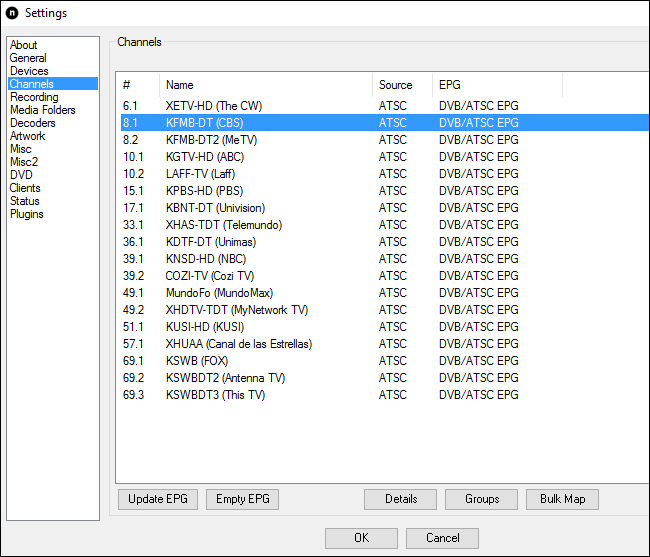
Haga clic en la pestaña «Detalles» y desplácese hacia abajo; verá todo tipo de información sobre la cámara utilizada y la configuración con la que se tomó la foto.
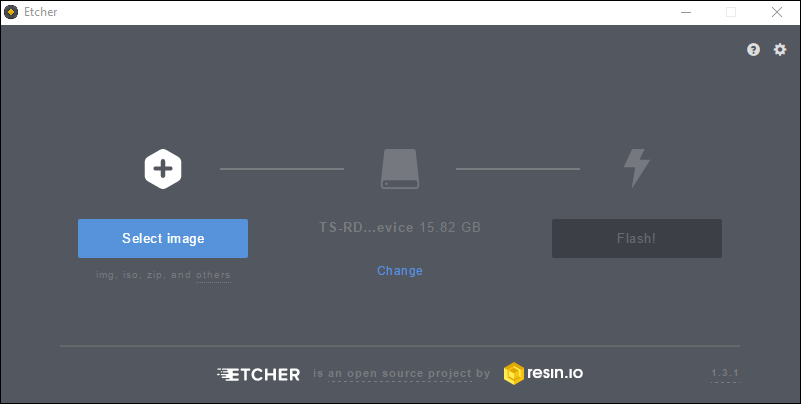
Cómo ver datos EXIF usando la vista previa en macOS
En macOS, abriendo una foto en Vista previa. Una vez abierto, haga clic en «Herramientas» en la barra de menú en la parte superior.
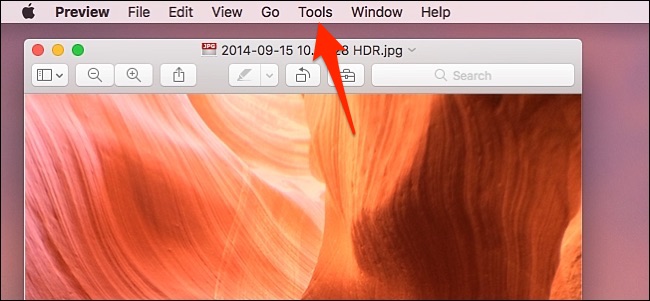
Desde allí, seleccione «Mostrar inspector».
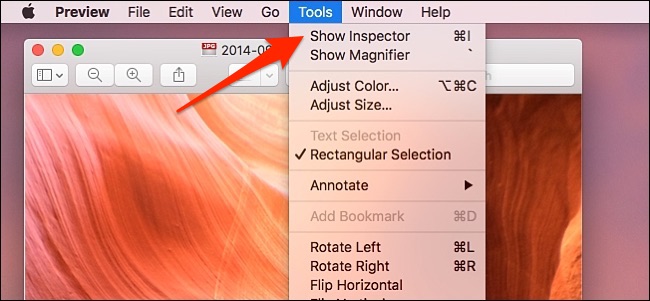
Haga clic en la pestaña «Exif» si aún no está seleccionada.
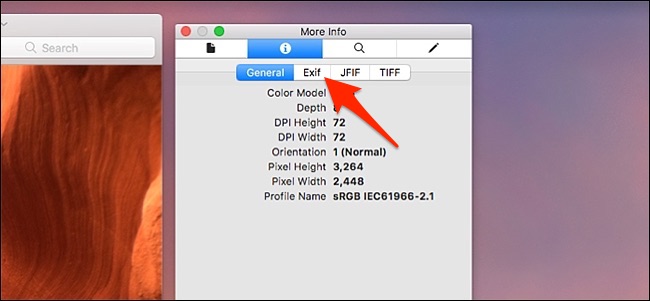
Luego verá una gran cantidad de información avanzada sobre la foto, incluidas las diversas configuraciones de la cámara que se usaron. Incluso le dirá si se usó el flash o no. No verá un montón de información (o verá información genérica) si su foto fue tomada con un dispositivo inteligente, pero verá mucho en las DSLR y otras cámaras. Incluso puede ver el número de serie del cuerpo de la cámara.
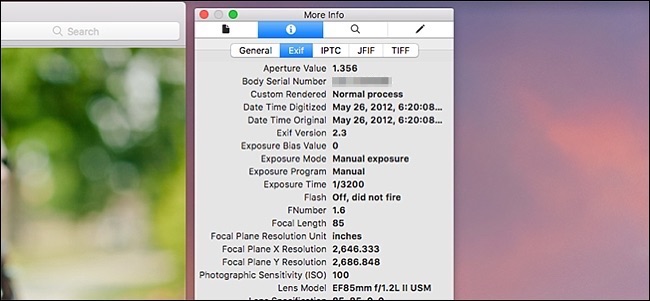
Eliminar datos EXIF de fotos
Tener datos EXIF adjuntos a las fotos no es realmente algo malo, pero hay algunos casos en los que es posible que no los desee. Por ejemplo, tal vez esté compartiendo fotos con otras personas y no quiere que sepan exactamente dónde se tomó la foto y cuándo.
Consulte nuestra guía para eliminar datos EXIF , que cubre tanto Windows como macOS. Puede hacerlo de forma nativa en Windows y macOS puede eliminar la información del GPS. Si desea borrar los datos EXIF por completo de macOS, necesitará una aplicación de terceros llamada ImageOptim .
Si planea cargar sus fotos en la web y compartirlas a través de Internet de todos modos, puede usar un servicio de alojamiento de imágenes como Imgur , que borrará automáticamente los datos EXIF de sus fotos cuando las cargue. Otros sitios como Flickr mantendrán adjuntos los datos EXIF. Siempre es una buena idea verificar si su servicio borra los datos EXIF antes de cargarlos, o borrarlos usted mismo para estar seguro.


